u盘启动大师安装番茄花园win10系统教程
在当今,不论是重装系统还是升级系统,都少不了不一款好用的软件来进行操作。而番茄花园,就是为这些潜在用户提供了一个安装软件的平台。简单、安全不正是大家选择它的理由吗?今天,小编就来为大家介绍u盘启动大师安装番茄花园win10系统教程。
具体操作步骤如下:
①首先我们把制作后的U盘启动盘插入电脑的USB插口,并在开机画面出现的时候按下快捷启动键“F12”(这里我以联想笔记本为例)进入启动项窗口。
②看到启动项页面后,选择u盘启动,并按下回车键确定执行。
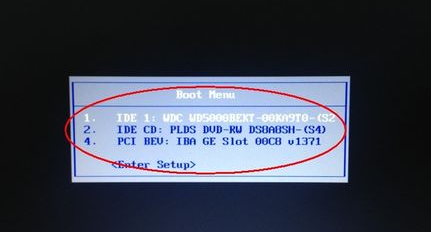
③进入到U盘装机大师主菜单界面后,选中“【03】启动Win8PE装机维护版(新机器)”。
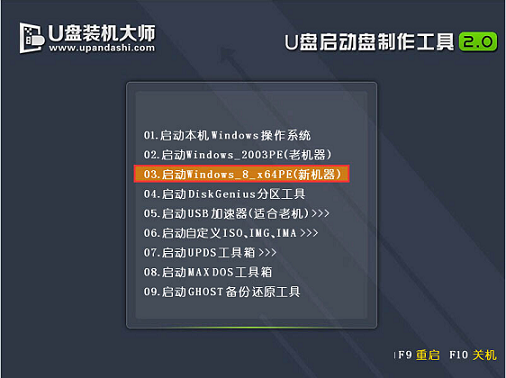
④双击打开“PE一键装机”软件,这个时候软件会自动提取之前储存在GHO目录下的GHO文件,当看到弹跳出的窗口后,直接点击“确定”就可以了。
![]()
⑤这个时候,系统会自动解压GHO文件,我们不需要任何操作。当看到页面中弹跳出窗口的时候,只需要点击“立即重启”就可以了。
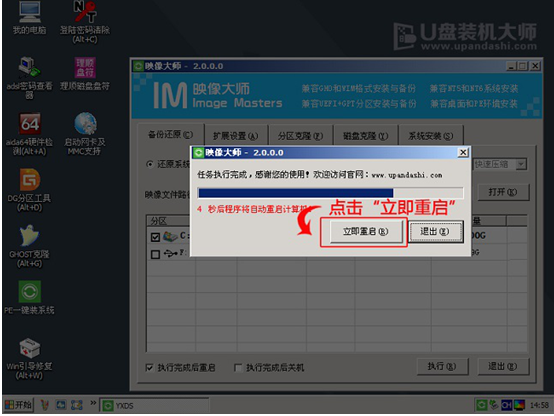
⑥待到电脑重启的时候,就可以安全删除U盘了,系统便会自动安装番茄花园win10系统,直到进入win10桌面就完成了。

关于u盘启动大师安装番茄花园win10系统教程就是这样了。如果朋友们想给自己的电脑重装win10系统,不妨根据小编上述的步骤进行操作。当然了,朋友们也可以为自己的笔记本一键U盘装系统winXP,需要的用户赶紧来u盘启动大师安装番茄花园winXP系统教程中点击查看详细的介绍吧!
相关阅读
win7系统排行
热门教程